Sida loo qaybiyo clip gudaha Adobe Premiere Pro
Mid ka mid ah waxyaabaha aad si joogto ah u samayn doonto inta lagu jiro tafatirka fiidyowga ayaa ah kala qaybinta iyo jarista clips. Waxay ka saartaa qaybo ka mid ah fiidiyowyada laga yaabo inaadan rabin ama waxay kaa caawisaa inaad si sax ah u hesho xawaaraha fiidyahaaga. Haddii aad hadda ka bilaabayso tafatirka muuqaalka Adobe Premiere , waxaa laga yaabaa in aad ka buuxdo dhammaan agabyada la heli karo oo aad la yaabban tahay sida aad si fudud ugu kala qaybin karto cajaladahaaga.
Waxaa jira dhowr siyaabood oo aad ku kala qaybin karto clip gudaha Premiere Pro(in Premiere Pro) .

Habka 1: Isticmaalka Qalabka Razor(Method 1: Using the Razor Tool)
Sida ugu fudud ee loo gooyo ama loo kala qaybiyo clips gudaha Premiere waa adiga oo isticmaalaya qalabka Razor . Tani waxay kuu ogolaanaysaa inaad kala qaybiso clips mar kasta oo clip ee aad rabto in aad, midig laga bilaabo wakhtiga mashruuca. Hoos u dhaca kaliya ee habkan waa in ay noqon karto mid sax ah, si kastaba ha ahaatee, waa hab wanaagsan oo lagu sameeyo gooyn qallafsan ee ugu horreeya(first rough cut) ee cajaladahaaga.
- Hubi(Make) in clip-ka aad rabto in la kala qaybiyo uu ku jiro wakhtigaaga.
- U fiirso dhinaca bidix ee wakhtiga, oo waxaad arki doontaa qaar ka mid ah calaamadaha qalabka. Mouseka korkooda ku dhaqaaq ilaa aad ka helayso aaladda Razor , oo wadata summada mandiil u eeg, oo dooro.(Razor )

- Markaad dul heehaabto clipkaaga wakhtiga, tilmaameha mouse-kaagu waa inuu u ekaado sumadda Razor . Soo hel meesha aad rabto inaad kala qaybiso goos gooska.
- Guji(Click) meesha aad rabto inaad kala qaybiso, oo waxaad arki doontaa in labada qaybood ay hadda go'i doonaan.

- Qayb kasta oo qaybsan waxay hadda u dhaqmi doontaa sidii clips iyaga u gaar ah.
Hadda waxaad tirtiri kartaa qayb ka mid ah clip-ka aadan rabin, ama waxaad ku dari kartaa saamaynta iyo wareejinta qayb clip iyada oo aan saameyn ku yeelan qaybta kale. Kala qaybinta clip ee waqtiga sidoo kale saameyn kuma yeelan doonto clip-kii asalka ahaa ee guddiga mashruuca(Project) , markaa haddii aad rabto mar kale clip oo dhan waxaad si fudud u heli kartaa halkaas oo aad mar kale gelin kartaa wakhtiga.
Habka 2: Isticmaalka Guddida Isha(Method 2: Using the Source Panel)
Hab kale oo lagu kala qaybiyo clip gudaha Adobe Premiere ayaa la samayn karaa ka hor inta aanad gelin wakhtiga. Habkani waa xoogaa sax ah maadaama aad bedeli karto sax ahaanta gudaha iyo dibedda ee qaybta qaybta aad rabto. Habkan, halkii aad tagi lahayd wakhtiga, waxaad isticmaali doontaa qaybta isha(Source) . Kani waa guddida inta badan ku taal dhanka bidix ee sare, oo marka aad doorato clip maktabadda Warbaahinta(Media) , horudhaciisa ayaa halkan ka muuqan doona.
Haddaba, ka dooro clip ka guddi Project aad rabto in aad kala qaybsan si ay u soo baxay in guddiga Source . Markaa raac talaabooyinkan.
- Bilawga bar-waqtiga clip-ka ee qaybta Isha(Source) , waxaad arki doontaa calaamade qaab falaarta. Waxaad tan u isticmaali kartaa inaad ku xoqdo clip-ka oo aad dejiso calaamadaha gudaha(In) iyo dibadda(Out) . Meel kasta oo calaamadeeyaha la dhigo waa meesha uu kabilaabku ka bilaaban doono marka la dhigo wakhtiga, iyo lidka ku ah calaamadeeyaha Out .
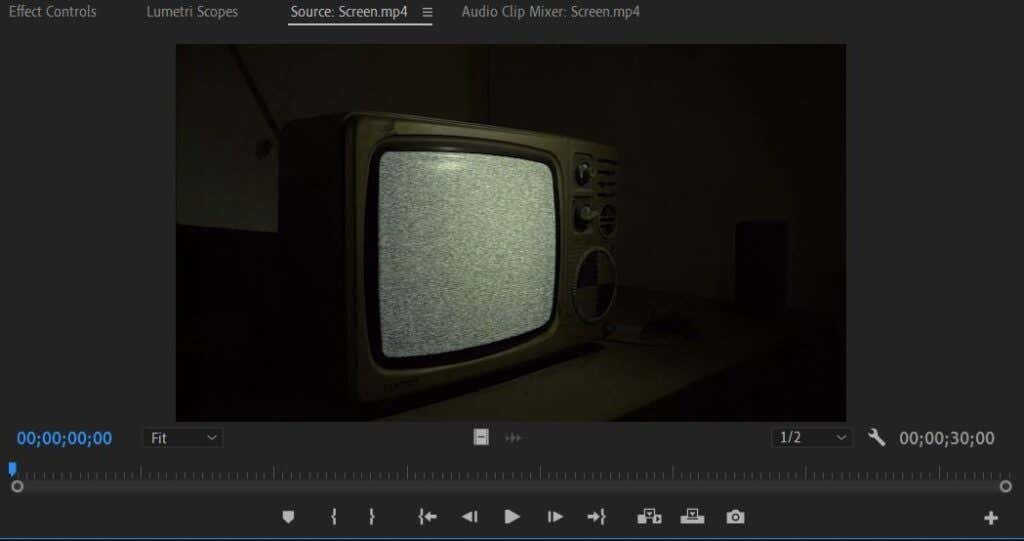
- Ku dhufo furayaasha I ama O meel kasta oo aad rabto in calaamadaynta gudaha(In) iyo dibadda(Out ) la dhigo. Waxaan u ahay In, O for out. Waxa kale oo jira calaamado ku yaal aaladda aaladda ku taal guddiga Isha(Source) oo aad gujin karto si aad kuwan u dejiso, kuwaas oo u eg sida xidhmooyinka.
- Mar alla markii aad dejiso calaamadahaaga, aaladaha(Source) guddiga isha, dooro Geli(Insert) . Tani waxay gelin doontaa clip-ka wakhtigaaga meel kasta oo calaamadaynta wakhtiga la dhigo. Waxaad gelin kartaa muuqaal leh ama aan lahayn maqal.

Tani waa hab wanaagsan oo loo isticmaalo in lagu saxo, maadaama aad daawan karto shaxanka qaab-dhismeedka oo aad geli karto summada gudaha iyo dibadda(Out) meelahan gaarka ah. Sidoo kale wax saameyn ah kuma yeelan doonto clip-kii asalka ahaa ee guddiga mashruuca(Project) , sida habka kale. Oo, uma baahnid inaad wax ka qabato hadhaaga cajaladaha la gooyey ee jahawareeraya wakhtigaaga.
Sida loo tirtiro qayb ka mid ah clip(How to Delete Part of a Clip)
Haddii aad isticmaashay habka Razor , waxaad u badan tahay inaad rabto inaad nadiifiso qaybaha clip-ka ee aadan rabin mashruucaaga. Si tan loo sameeyo, kaliya waxaad u baahan doontaa inaad tirtirto qaybta clip-ka. Ha werwerin in kastoo, haddii aad mar dambe ogaato inaad rabto qayb ka mid ah clip-ka dib, waxaad geli kartaa maktabadaada Warbaahinta(Media) oo aad mar kale raadi clip-kii asalka ahaa si aad u geliso waqtiga.
Waa kuwan dhowr siyaabood oo fudud oo lagu tirtirayo qaybo ka mid ah clip:
- Midig ku dhufo(Right-click) qaybta clip-ka aadan rabin. Laga soo bilaabo halkan, dooro ikhtiyaarka Cut . Qaybta duubista ayaa laga saari doonaa wakhtiga.

- Haddii kale, kaliya waxaad dooran kartaa qaybta clip ee aadan rabin in waqtiga oo ku dhufo Backspace on your computer. Waxa kale oo aad gujin kartaa oo jiidi kartaa wakhtiga si aad u doorato clips badan oo aad sidaas u tirtirto.
Kala qaybinta clip gudaha Adobe Premiere Pro(Splitting a Clip in Adobe Premiere Pro)
Isticmaalka hababkan, helitaanka gooyn qumman ee clip waa mid aad u fudud in la gaaro. Waqti ka dib farsamooyinkani waxay noqonayaan dabeecad labaad, maadaama ay yihiin qaar ka mid ah qalabka inta badan la isticmaalo inta lagu jiro mashruuca fiidiyowga(a video project) .
Related posts
Sida loo isku xidho maqalka iyo muuqaalka gudaha Adobe Premiere Pro
Sida loo gooyo, loo rogo, oo loo cabbiro fiidiyowyada Adobe Premiere Pro
10 Talo oo aad si Dhakhso leh Video-ga wax uga beddesho Adobe Premiere Pro
Sida Loo Tafatiro Fiidiyowga Shaashada Cagaaran ee Adobe Premiere Pro
Sida loo Midabeeyo Darajada Adobe Premiere Pro
Sida Looga Daro Muusiga Hore Ee Clip Fiidiyowga
Waa maxay Discord Streamer Mode iyo sida loo dejiyo
Sida loo xasiliyo Fiidiyowga Premiere Pro
Waa maxay Qiimaynta Uber Rakaabka iyo sida loo hubiyo
Sida Loo Abuuro Asal Daah Furan gudaha GIMP
10ka Hab ee ugu Wanaagsan ee Ilmaha lagu Cadayn karo Kombayutarkaga
Tignoolajiyada Bandhiga Flat Panel La Demystified: TN, IPS, VA, OLED iyo in ka badan
Sida Loogu Dhoofiyo Adobe Premiere Pro Mashaariicda MP4
Sida loo aamusiyo qof khilaaf ku jira
Sida loo Hagaajiyo Steam "Xawaalad la sugayo" Khaladka
Sida Loo Furo Fayl Aan Kordhin Lahayn
Sida loo soo dejiyo fiidiyowyada Twitch
7 Degdeg ah Hagaajinta Marka Minecraft uu sii wado shil
Sida Loo Helo Maalmaha Dhalashada Facebook-ga
Sida loo Helo Server-yada Discord-ka ugu Wanaagsan
